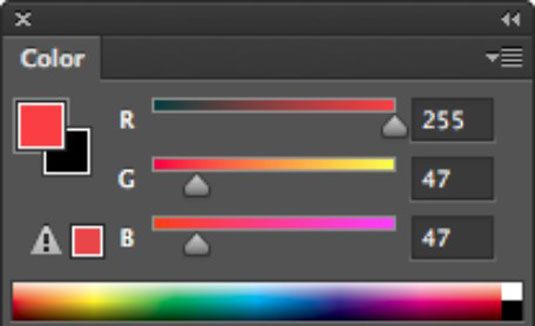Cómo mezclar el color con el panel de color en Photoshop CS6
Para abrir el panel de color en Adobe Photoshop Creative Suite 6, elija Ventana-Color. Un par de muestras puede parecer familiar. Eso es debido a que representan los colores de primer plano y de fondo - al igual que las muestras en el panel Herramientas. Y el Selector de color infame aparece si hace clic en las muestras en el panel Color. Pero olvidar el Picker- color usted no lo necesita. Todo lo que necesitas está en este pequeño panel.
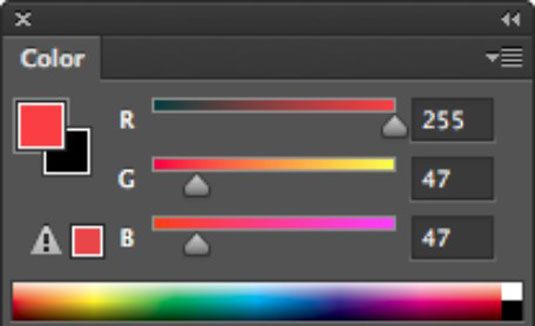
Antes de utilizar el panel Color para definir los colores, usted debe saber qué color modelo que desea utilizar.
Cuando se quiere definir un color de acuerdo con un modelo de color, el panel de color es el camino a seguir. Así es cómo:
Abra el panel Color seleccionando Ventana-Color.
Asegúrese de que la muestra de color que desea definir, conocimientos previos o adquiridos, se selecciona en la parte izquierda del panel Color.
Un esquema aparece alrededor de la muestra seleccionada.
Seleccione el modelo de color deseado en el menú emergente del panel de color haciendo clic en la flecha que apunta hacia abajo en la esquina superior derecha.
Probablemente estarás utilizando RGB o CMYK la mayoría de las veces.
Si desea utilizar el modelo de color RGB, pero también quiere asegurarse de que cualquier color que usted elija es imprimible, seleccione CMYK Spectrum en el menú de opciones del panel de color. Por defecto, todos los colores de la rampa son imprimibles. Sólo asegúrese de elegir los colores haciendo clic en la rampa.
En el panel Color, mueva los controles deslizantes para cada componente del modelo de color o introduzca valores numéricos.
También puede seleccionar un color haciendo clic en el interior de la rampa de color en la parte inferior del panel Color. Haga clic en las pequeñas muestras en el extremo derecho de la rampa de color para cambiar el color a negro o blanco.
Para asegurarse de que su color deseado trabaja con el modo de color que ha seleccionado, mantener un ojo abierto para un icono de alerta.
Aquí hay unos cuantos consejos a tener en cuenta cuando se trabaja con el panel Color:
Si está trabajando en RGB o CMYK, este icono de alerta se conoce como el alarma de la gama y se parece a la advertencia triangular. Su apariencia es la forma de decir de Photoshop, " Hey, tú! Ese color que mezclado no imprimirá la manera que creo que sí porque es fuera de la gama ". Recuerda, gama es la gama de colores de un dispositivo Puede visualizar o imprimir.
Debido a que el modelo de color RGB tiene una gama mucho más amplia que el modelo de color CMYK, algunos de los colores sólo se puede ver en pantalla y no se reproduce en el papel.
Si un color está fuera de gama, Photoshop le ofrece una sustitución. Dentro de una pequeña plaza a la derecha del icono de alarma de la gama, el color de impresión más cercana a la que usted eligió aparece.
Si está trabajando en la web Colores, mirar hacia fuera para un icono de cubo pequeño. Haga clic en el icono o la plaza de utilizar el color seguro para la Web más cercano. El cubo indica que el color que mezclado no es un color compatible con Web. Al hacer clic en el cubo le dice a Photoshop que prefiere utilizar su alternativa segura en la web. Un color compatible con Web asegura que el color no lo hará tramado cuando se muestra en el navegador en un monitor más.
Haga clic en el icono o la plaza, si desea utilizar el color para imprimir más cercano, en lugar de su elección original.
Sobre el autor
 Cómo añadir color a gráficos de Fireworks CS5
Cómo añadir color a gráficos de Fireworks CS5 Asignación de un relleno o trazo de color para gráficos es relativamente simple en Fireworks Creative Suite 5 con el panel Muestras. Pero ¿y si el color que desea utilizar no se encuentra en el panel Muestras por defecto? En ese caso, es…
 Cómo convertir de RGB a modo de color CMYK en Photoshop CS6
Cómo convertir de RGB a modo de color CMYK en Photoshop CS6 A veces, en Adobe Photoshop CS6, su imagen comienza en un modo de color y luego encontrar lo que necesita para convertir la imagen a otro modo. Tal vez usted tiene que quitar el color de una imagen que vas a enviar al periódico local. O tal vez…
 Cómo crear gradientes en Adobe Flash CS6
Cómo crear gradientes en Adobe Flash CS6 Adobe Flash CS6 tiene una manera para que usted pueda crear gradientes para llenar un espacio que no desea ser un color sólido. Degradados son mezclas entre dos o más colores que se pueden utilizar para llenar cualquier área o forma, al igual que…
 Cómo rellenar una selección con un color sólido en Photoshop CS6
Cómo rellenar una selección con un color sólido en Photoshop CS6 Cuando lo que desea es añadir un color sólido mientras trabaja en Photoshop CS6, se utiliza ya sea el primer plano o el color de fondo. (Estos colores aparecen en la parte inferior del panel Herramientas.) Los siguientes pasos le mostrará los…
 Cómo tomar color en el panel Muestras de Photoshop CS6
Cómo tomar color en el panel Muestras de Photoshop CS6 Para definir un primer plano o fondo de color en Adobe Photoshop Creative Suite 6, haga clic en un color en el panel Muestras. Elija Ventana-Muestras para abrir el panel.Puede tener cualquier herramienta activa cuando se utiliza el panel Muestras…
 Cómo mezclar colores en cs5
Cómo mezclar colores en cs5 Un mezclador de color, que se encuentra en el panel Color, ayuda a elegir los colores. Usted puede utilizar la herramienta Cuentagotas para seleccionar un color o, si lo prefiere, introduzca valores para cada tonalidad o porcentaje. Puede utilizar…
 Cómo utilizar el selector de color en Photoshop CS6
Cómo utilizar el selector de color en Photoshop CS6 Al hacer clic en cualquiera de los dos el primer plano o muestra de color de fondo del panel Herramientas de Photoshop CS6, estás transportado mágicamente al Selector de color. Este cuadro de diálogo enorme le permite seleccionar un color en el…
 Cómo utilizar los colores frontal y de fondo en Photoshop CS6
Cómo utilizar los colores frontal y de fondo en Photoshop CS6 Photoshop CS 6 tiene dos categorías de colores - un color de primer plano y un color de fondo. Se aplica la color de primer plano al utilizar las herramientas de texto, las herramientas de pintura, o las herramientas de forma. El color de fondo es…
 Cómo utilizar muestras en Adobe InDesign CS6 documentos
Cómo utilizar muestras en Adobe InDesign CS6 documentos Puede crear, aplicar y modificar los colores del panel Muestras en Adobe InDesign Creative Suite 6. Además de utilizar este panel para crear y editar los tintes y los gradientes y luego aplicarlos a los objetos en una página, también puede crear…
 Cómo utilizar la herramienta de toma de muestras de color en Photoshop CS6
Cómo utilizar la herramienta de toma de muestras de color en Photoshop CS6 Puede llegar un momento en que el uso de Adobe Photoshop Creative Suite 6 cuando se tendrá que medir el color. El primo del Cuentagotas, la herramienta Muestra de color, se ve como un gotero con un pequeño objetivo junto al icono. También…
 Elija un color en photoshop cc
Elija un color en photoshop cc Si desea aplicar un color específico a tu imagen en Photoshop CC con una herramienta de pintura, hay que ser capaz de seleccionar ese color, ¿no? Photoshop le proporciona un número de maneras de seleccionar un color:Haga clic en una muestra de…
 Tabla de color celular en Adobe CS5 Dreamweaver
Tabla de color celular en Adobe CS5 Dreamweaver Usted puede cambiar colores de una sola célula, múltiples células, o una fila completa en Adobe Creative Suite 5 (CS5 de Adobe) Dreamweaver. Puede utilizar cualquiera de los dos atributos HTML estándar o utilizar reglas CSS para aplicar color a…